
ຄວາມສາມາດໃນການ overclock ໂຮງງານປຸງແຕ່ງສ່ວນ Intel core ອາດຈະຕໍ່າກ່ວາເລັກນ້ອຍຂອງຜູ້ແຂ່ງຂັນ AMD. ເຖິງຢ່າງໃດກໍ່ຕາມ, ບໍລິສັດ Intel ເນັ້ນຫນັກຕົ້ນຕໍເຮັດໃຫ້ສະຖຽນລະພາບຂອງຜະລິດຕະພັນຂອງມັນ, ແລະບໍ່ແມ່ນຜົນງານ. ເພາະສະນັ້ນ, ໃນກໍລະນີຂອງການ overclocking ທີ່ບໍ່ປະສົບຜົນສໍາເລັດ, ຄວາມເປັນໄປໄດ້ຂອງການເພີ່ມປະສິດທິພາບຢ່າງເຕັມທີ່ແມ່ນຕໍ່າກ່ວາຂອງ AMD.
ເບິ່ງຕື່ມອີກ: ວິທີການ overclock ໂຮງງານຜະລິດອອກຈາກ AMD
ແຕ່ໂຊກບໍ່ດີ, Intel ບໍ່ໄດ້ປ່ອຍຕົວແລະບໍ່ສະຫນັບສະຫນູນໂປແກຼມ, ເຊິ່ງມັນຈະເປັນໄປໄດ້ທີ່ຈະເລັ່ງວຽກງານຂອງ CPU (ກົງກັນຂ້າມກັບ AMD). ເພາະສະນັ້ນ, ທ່ານຕ້ອງໄດ້ໃຊ້ວິທີແກ້ໄຂຂອງພາກສ່ວນທີສາມ.
ວິທີການເລັ່ງ
ມີພຽງແຕ່ສອງທາງເລືອກໃນການປັບປຸງການປະຕິບັດງານຂອງ CPU Nuclei:- ການນໍາໃຊ້ພາກທີສາມ ເຊິ່ງສະເຫນີຄວາມເປັນໄປໄດ້ຂອງການພົວພັນກັບ CPU. ມັນອາດຈະມີຜູ້ໃຊ້ທີ່ມີຄອມພີວເຕີ້ທີ່ຢູ່ໃນຄອມພິວເຕີ້ "ທ່ານ" (ຂື້ນກັບໂປແກຼມ).
- ການນໍາໃຊ້ BIOS. - ວິທີການເກົ່າແລະພິສູດ. ດ້ວຍບາງຮູບແບບຂອງໂປແກຼມແລະເຄື່ອງໃຊ້ຕ່າງໆທີ່ສາມາດເຮັດວຽກໄດ້ບໍ່ຖືກຕ້ອງ. ໃນກໍລະນີນີ້, BIOS ແມ່ນທາງເລືອກທີ່ດີທີ່ສຸດ. ເຖິງຢ່າງໃດກໍ່ຕາມ, ຜູ້ໃຊ້ທີ່ບໍ່ໄດ້ກຽມພ້ອມບໍ່ໄດ້ຖືກແນະນໍາໃຫ້ເຮັດການປ່ຽນແປງໃດໆໃນສະພາບແວດລ້ອມນີ້, ເພາະວ່າ ມັນມີຜົນກະທົບຕໍ່ການປະຕິບັດງານຂອງຄອມພິວເຕີ, ແລະມັນຍາກທີ່ຈະມ້ວນຄືນ.
ຮຽນຮູ້ຄວາມເຫມາະສົມຂອງການເລັ່ງ
ບໍ່ແມ່ນໃນທຸກກໍລະນີ, ໂປເຊດເຊີສາມາດເລັ່ງໄດ້, ແລະຖ້າທ່ານສາມາດ, ຫຼັງຈາກນັ້ນທ່ານຈໍາເປັນຕ້ອງຮູ້ຂອບເຂດຈໍາກັດ, ຖ້າບໍ່ດັ່ງນັ້ນມັນຈະມີຄວາມສ່ຽງທີ່ຈະເຮັດໃຫ້ມັນເປັນລະບຽບ. ຄຸນລັກສະນະທີ່ສໍາຄັນທີ່ສຸດແມ່ນອຸນຫະພູມທີ່ບໍ່ຄວນຈະຢູ່ເຫນືອ 60 ອົງສາສໍາລັບແລັບທັອບແລະ 70 ສໍາລັບຄອມພິວເຕີ້ສະຖານີ. ພວກເຮົາໃຊ້ສໍາລັບຈຸດປະສົງເຫຼົ່ານີ້ໂດຍ AIDA64:
- ແລ່ນໂປແກຼມ, ໄປທີ່ "ຄອມພິວເຕີ້". ຕັ້ງຢູ່ໃນປ່ອງຢ້ຽມຕົ້ນຕໍຫຼືໃນເມນູດ້ານຊ້າຍ. ຕໍ່ໄປ, ໃຫ້ໄປທີ່ "ແກັບ", ພວກມັນຕັ້ງຢູ່ບ່ອນນັ້ນ, ບ່ອນທີ່ແລະ "ຄອມພິວເຕີ້".
- ໃນຈຸດອຸນຫະພູມ, ຕົວຊີ້ວັດອຸນຫະພູມສາມາດໄດ້ຮັບການສັງເກດເຫັນທັງສອງຈາກໂປເຊດເຊີທັງຫມົດໂດຍລວມແລະຈາກ nuclei ແຕ່ລະຄົນ.
- ທ່ານສາມາດຮຽນຮູ້ການກໍານົດຂອບເຂດຈໍາກັດຂອງໂປເຊດເຊີໃນ "Overclocking" ວັກ. ໄປຫາລາຍການນີ້, ໃຫ້ກັບໄປທີ່ "ຄອມພິວເຕີ້" ແລະເລືອກຮູບສັນຍາລັກທີ່ເຫມາະສົມ.

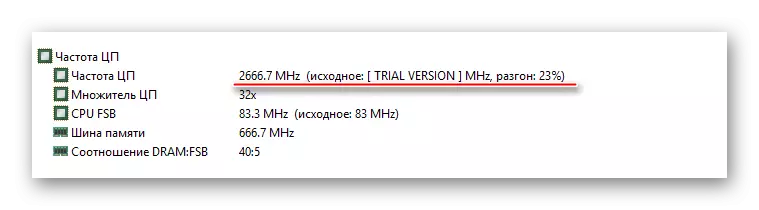
ເບິ່ງຕື່ມອີກ: ວິທີການໃຊ້ໂປແກຼມ AIDA64
ວິທີທີ່ 1: CPUFSB
CPUFSB ແມ່ນໂປແກຼມ Universal, ເຊິ່ງທ່ານບໍ່ສາມາດບັນຫາພິເສດເພື່ອເພີ່ມຄວາມຖີ່ຂອງໂມງຂອງ CPU ຫຼັກ. ເຂົ້າກັນໄດ້ກັບແມ່ຕູ້ຫຼາຍກະດານ, ໂຮງງານຜະລິດຂອງຜູ້ຜະລິດຕ່າງໆແລະແບບທີ່ແຕກຕ່າງກັນ. ພ້ອມທັງມີການໂຕ້ຕອບທີ່ລຽບງ່າຍແລະມີຄວາມຫຼາກຫຼາຍທີ່ຖືກແປເປັນພາສາລັດເຊຍຢ່າງສົມບູນ. ຄໍາແນະນໍາສໍາລັບການນໍາໃຊ້:
- ໃນປ່ອງຢ້ຽມຕົ້ນຕໍ, ເລືອກຜູ້ຜະລິດແລະປະເພດຂອງເມນບອດໃນທົ່ງນາທີ່ມີຊື່ທີ່ສອດຄ້ອງກັນທີ່ຕັ້ງຢູ່ເບື້ອງຊ້າຍຂອງອິນເຕີເຟດ. ຕໍ່ໄປ, ທ່ານຈໍາເປັນຕ້ອງລະບຸຂໍ້ມູນກ່ຽວກັບ PPL. ຕາມກົດລະບຽບ, ໂຄງການໄດ້ກໍານົດພວກມັນເປັນອິດສະຫຼະ. ຖ້າພວກເຂົາບໍ່ໄດ້ຮັບການລະບຸ, ຫຼັງຈາກນັ້ນໃຫ້ອ່ານບັນດາຄຸນລັກສະນະຂອງຄະນະໃນເວັບໄຊທ໌ທາງການຂອງຜູ້ຜະລິດ, ຕ້ອງມີຂໍ້ມູນທີ່ຈໍາເປັນທັງຫມົດ.
- ຖັດໄປຢູ່ເບື້ອງຊ້າຍ, ກົດປຸ່ມ "ເອົາຄວາມຖີ່". ດຽວນີ້ໃນພາກສະຫນາມ "ຄວາມຖີ່ຂອງປະຈຸບັນ" ແລະ "ຕົວຄູນ" ຂໍ້ມູນປັດຈຸບັນຈະຖືກສະແດງກ່ຽວກັບໂປເຊດເຊີ.
- ເພື່ອເລັ່ງການໃຊ້ງານ CPU ຄ່ອຍໆເພີ່ມມູນຄ່າໃນພາກສະຫນາມ "ຄູນ" ຕໍ່ຫນ່ວຍ. ຫຼັງຈາກການຊູມແຕ່ລະຄັ້ງ, ກົດທີ່ປຸ່ມ Frequency ທີ່ກໍານົດໄວ້.
- ເມື່ອທ່ານບັນລຸຄ່າທີ່ດີທີ່ສຸດ, ກົດປຸ່ມ "Save" ຢູ່ເບື້ອງຂວາຂອງຫນ້າຈໍແລະປຸ່ມຜົນຜະລິດ.
- ດຽວນີ້ເລີ່ມຄອມພິວເຕີຄືນໃຫມ່ແລ້ວ.
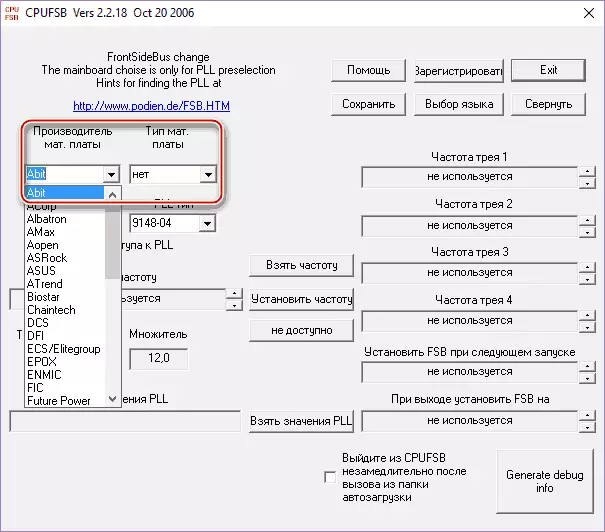
ວິທີທີ່ 2: Clamgen
Clockgen ແມ່ນໂປແກຼມທີ່ມີອິນເຕີເຟດງ່າຍໆທີ່ເຫມາະສົມສໍາລັບການເລັ່ງການດໍາເນີນງານຂອງ Intel ແລະ AMD ຂອງຊຸດທີ່ແຕກຕ່າງກັນແລະຊຸດ. ຄໍາແນະນໍາ:
- ຫຼັງຈາກເປີດໂປແກມ, ໃຫ້ໄປທີ່ "ການຄວບຄຸມ PPL". ຢູ່ທີ່ນັ້ນ, ໂດຍໃຊ້ແຖບເລື່ອນເທິງ, ທ່ານສາມາດປ່ຽນຄວາມຖີ່ຂອງໂປເຊດເຊີ, ແລະໃຊ້ທາງລຸ່ມ - ຄວາມຖີ່ຂອງ RAM. ການປ່ຽນແປງທັງຫມົດສາມາດໄດ້ຮັບການຕິດຕາມໃນເວລາຈິງ, ຂໍຂອບໃຈກັບກະດານຂໍ້ມູນໃນແຖບເລື່ອນ. ມັນໄດ້ຖືກແນະນໍາໃຫ້ຍ້າຍ slider ຄ່ອຍໆ, ເພາະວ່າ ການປ່ຽນແປງຄວາມຖີ່ຂອງ Sharquency ສາມາດເຮັດໃຫ້ເກີດຄວາມລົ້ມເຫຼວຂອງຄອມພີວເຕີ້.
- ເມື່ອຕົວຊີ້ວັດທີ່ດີທີ່ສຸດແມ່ນບັນລຸໄດ້, ໃຊ້ປຸ່ມເລືອກ Apple.
- ຖ້າຫາກວ່າຫຼັງຈາກການເລີ່ມຕົ້ນໃຫມ່ຂອງລະບົບການຕັ້ງຄ່າທັງຫມົດຖືກຕັ້ງຄ່າໃຫມ່, ຈາກນັ້ນໄປທີ່ຕົວເລືອກຕ່າງໆ. ຊອກຫາ "ນໍາໃຊ້ການຕັ້ງຄ່າໃນປະຈຸບັນທີ່ Startup" ແລະກວດເບິ່ງກ່ອງກົງກັນຂ້າມ.
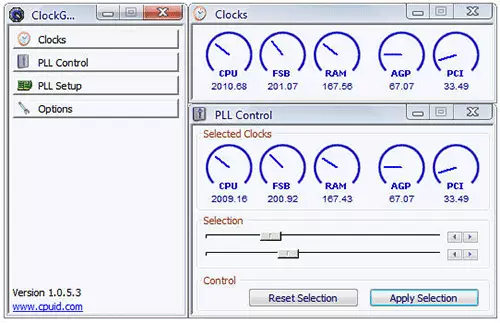
ວິທີທີ່ 3: BIOS
ຖ້າຫາກວ່າທ່ານແທ້ໆຈິນຕະນາການວ່າສະພາບແວດລ້ອມການເຮັດວຽກຂອງ BIOS ມີລັກສະນະຄືແນວໃດ, ວິທີການນີ້ບໍ່ໄດ້ແນະນໍາ. ຖ້າບໍ່ດັ່ງນັ້ນ, ປະຕິບັດຕາມຄໍາແນະນໍາເຫຼົ່ານີ້:
- ໃສ່ BIOS. ເພື່ອເຮັດສິ່ງນີ້, Restart OS ແລະກ່ອນທີ່ Windows Logo ປະກົດອອກ, ກົດປຸ່ມ DEL ຫຼືປຸ່ມຈາກ F12 (ສໍາລັບປຸ່ມປ້ອນຂໍ້ມູນສາມາດແຕກຕ່າງກັນ).
- ພະຍາຍາມຊອກຫາລາຍການຫນຶ່ງຂອງລາຍການເຫຼົ່ານີ້ - Mb ທີ່ສະຫຼາດ Tweaker, M.I.B, Quantum Bios, Ai Tweaker. ຊື່ສາມາດແຕກຕ່າງກັນແລະຂື້ນກັບຮູບແບບຂອງເມນບອດແລະສະບັບ BIOS.
- ການໃຊ້ປຸ່ມລູກສອນ, ຍ້າຍໄປທີ່ໂມງຄວບຄຸມໂມງ CPU ທີ່ຄວບຄຸມລາຍການແລະຈັດແຈງມູນຄ່າ "Auto" ໃຫ້ "ຄູ່ມື". ເພື່ອເຮັດແລະປະຫຍັດການປ່ຽນແປງ Enter.
- ຕອນນີ້ທ່ານຈໍາເປັນຕ້ອງປ່ຽນຄຸນຄ່າໃນລາຍການຄວາມຖີ່ຂອງ CPU. ໃນ "ຄີໃນຕົວເລກ dec" ພາກສະຫນາມ, ໃສ່ຄ່າຕົວເລກໃນລະດັບສູງສຸດຈາກຕໍາ່ສຸດທີ່, ເຊິ່ງສາມາດເຫັນໄດ້ສູງກວ່າພາກສະຫນາມປ້ອນຂໍ້ມູນ.
- ບັນທຶກການປ່ຽນແປງແລະອອກຈາກ BIOS ໂດຍໃຊ້ປຸ່ມ "Save & EDITE".
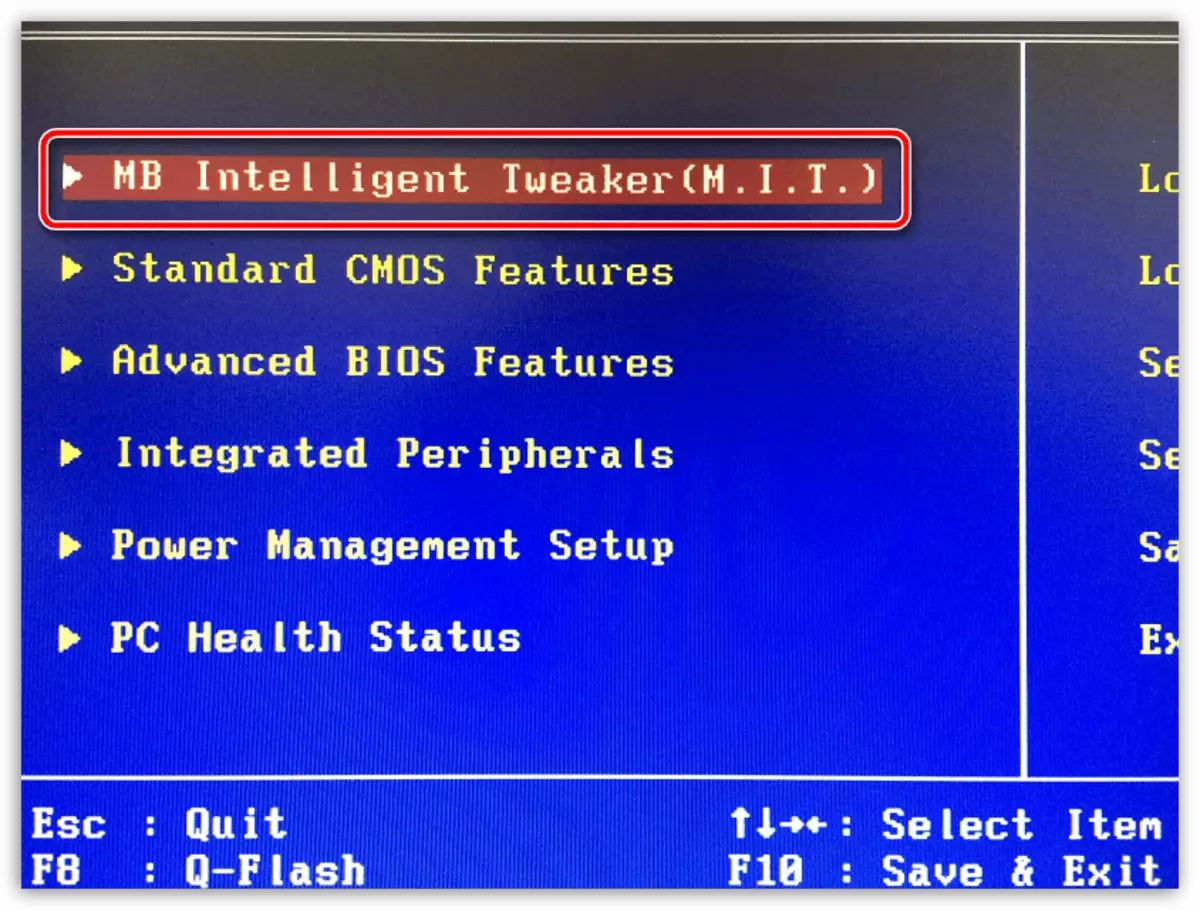
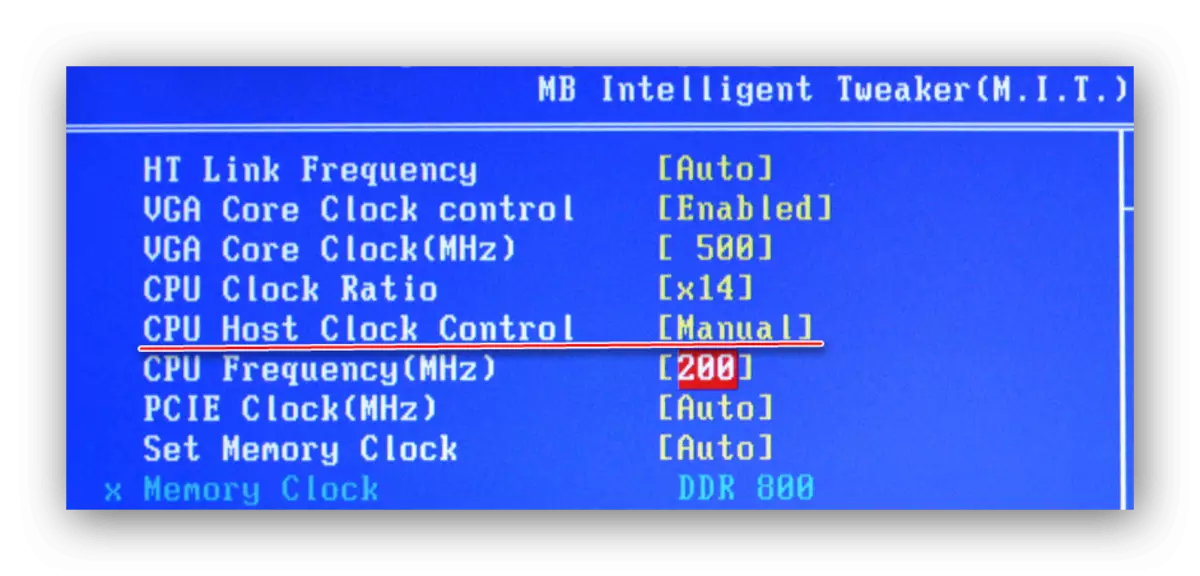
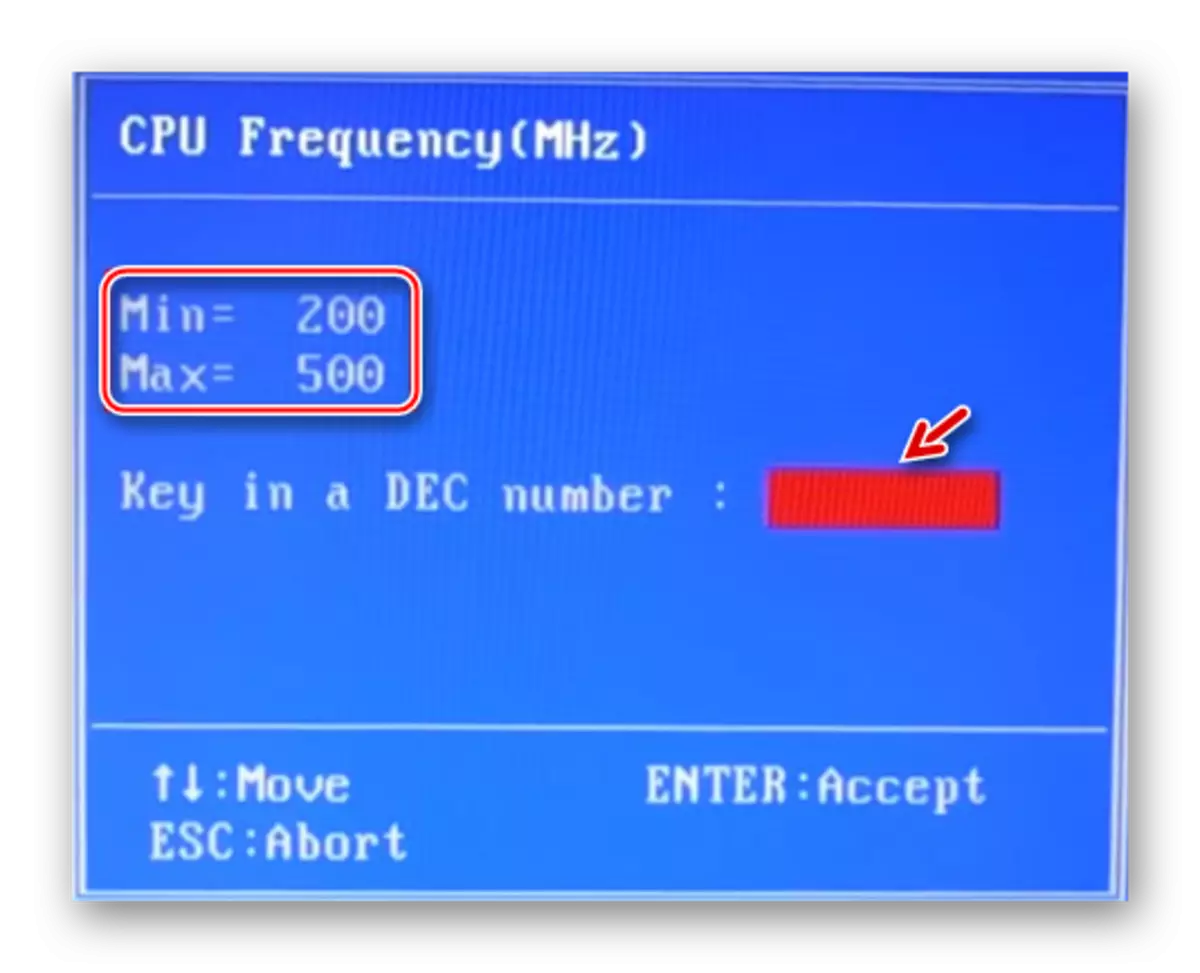
ການເຮັດໂປເຊດເຊີ Core Series Core ທີ່ແນ່ນອນທີ່ຈະເລັ່ງໃຫ້ສັບສົນຫຼາຍກ່ວາທີ່ຈະປະຕິບັດຂັ້ນຕອນທີ່ຄ້າຍຄືກັນກັບໂປແກຼມ AMD. ສິ່ງທີ່ສໍາຄັນກ່ຽວກັບການເລັ່ງແມ່ນການຄໍານຶງເຖິງລະດັບທີ່ແນະນໍາໃນລະດັບຄວາມຖີ່ທີ່ເພີ່ມຂື້ນແລະຕິດຕາມອຸນຫະພູມຂອງແກນ.
